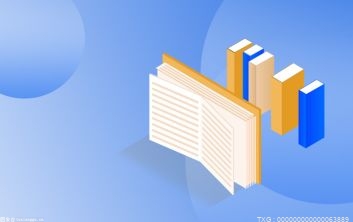世界快看点丨win7软键盘调出来教程 win7虚拟键盘怎么打开? 2023-07-07 13:52:27 来源:IT科技日报网
win7软键盘调出来教程

方法一:
1、首先按住“win”+“R”调出“运行”界面,
2、之后输入“osk”,然后点击“确定”,
3、最后“软键盘”就会被调用出来了。
方法二:
1、点击“开始”菜单,选择“控制面板”,
2、然后找到“类别”,之后选择“轻松访问”,
3、紧接着选择“轻松访问中心”,
4、最后在里面点击“启动屏幕键盘”,就能打开“软键盘”。
win7虚拟键盘怎么打开?
1、打开电脑左下角的“开始”,然后点开“控制面板”。
2、打开之后进入控制面板设置框,在页面的右上方有一个“查看方式”。
3、然后我们点开查看方式,选择“大图标”。
4、在大图标显示页面,找到“轻松访问中心”。
5、然后进入到轻松访问中心页面,就可以看到有一个“启动虚拟键盘”。
6、然后点开这个“启动虚拟键盘”,虚拟键盘就出现在电脑桌面上了,使用鼠标点击就可以当键盘来用啦。
关键词: win7软键盘调出来 win7软键盘调出来教
相关阅读:
- 世界快看点丨win7软键盘调出来教程 win7虚拟键盘怎么打开?
- 【世界快播报】华硕主板启动就进入bios怎么办?开机黑屏出现reboot and select解决方法
- 世界视讯!华建股份为何入股嘉凯城?2023年嘉凯城会重组吗?
- 什么叫股票跌停洗盘?股票跌停怎么卖出
- 头条焦点:Everything如何查找全部文件?everything可以搜索文件内容吗?
- 正弘城是哪个集团的产业?正弘城和丹尼斯的关系是什么呢?
- 什么是纯债基金?纯债基金和偏债基金哪个好?
- 傲农生物:公司定增事项目前处于正常推进过程中;二轮问询属于审核阶段的正常工作 全球热议
- 全球最大垃圾发电站在阿联酋投入使用
- 科技股走低,中国软件跌近5%,央企科技引领ETF(562380)折价明显丨ETF观察
- 科技股走低,中国软件跌近5%,央企科技引领ETF(562380)折价明显丨ETF观察|世界信息
- 全球观天下!得润电子:公司将持续促进高频高速连接器及车联网等产品在自动驾驶领域的应用
- 四叶细辛是什么?四叶细辛的主要价值有哪些?
- 今日热文:stormmedia文件能不能删除?StormMedia文件夹怎么更改位置?
- 不粘锅什么材质好?不粘锅怎么选?
- 西部大开发的省份有哪些(西部大开发的省份怎么发展经济)
- 基金可以在周末交易吗?基金周末为什么没有收益?_世界热文
- 农村信用社贷款申请怎么写?农村信用合作社贷款申请书模板-全球新视野
- 每日速读!种草莓在脖子上的危害?种草莓啥意思?
- 杉德万通卡使用范围有哪些?杉德万通卡如何网上购物用?
热点
资讯 推荐